新手如何在PPT内容色块上制作透明文字效果?
1、双击点开officePowerPoint软件图标,或在桌面点击右边,选择新建 Microsoft PowerPoint 演示文稿。如下图箭头所示。
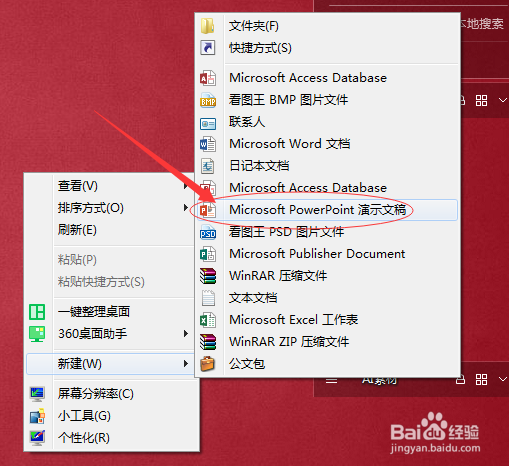
2、点击页面中部,创建一面新的PPT页面,如下箭头所示,我们就从这里开始。
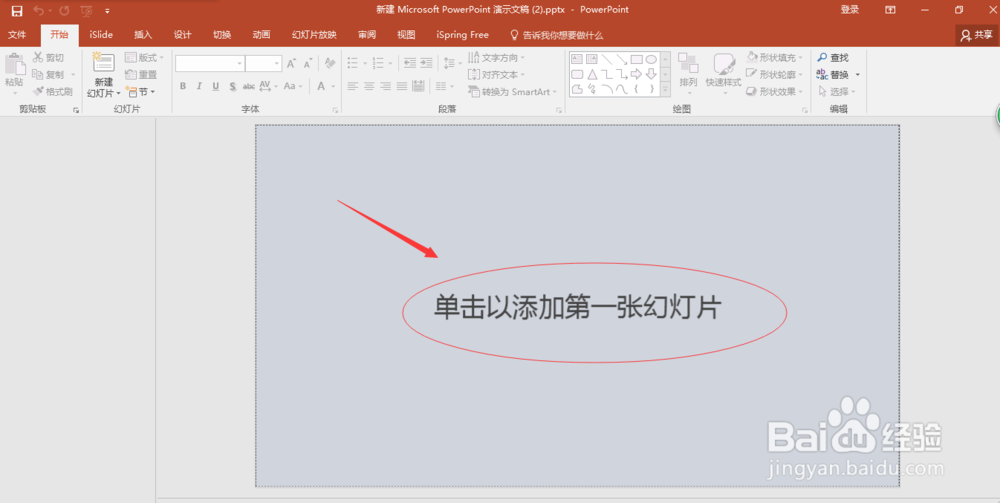
3、拖动鼠标移出系统默认的参考线并删除文本框,我们从头开始,这样便于新手学习操作。不使用系统默认创建的文本框。
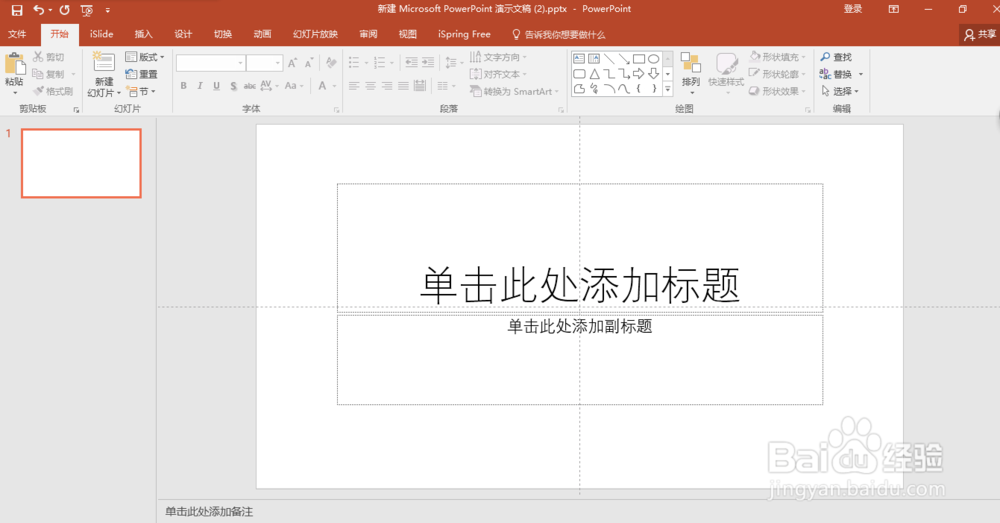
4、在页面空白处单机鼠标右键,在弹出的菜单中选中“设置背景格式按钮”,随后界面右边会出现第二张图所示的相关选项界面。


5、点击选择“图片或纹理填充”,然后点击插入图片来自于“文件”,我们选择一张自己想要使用的背景图对界面进行填充。
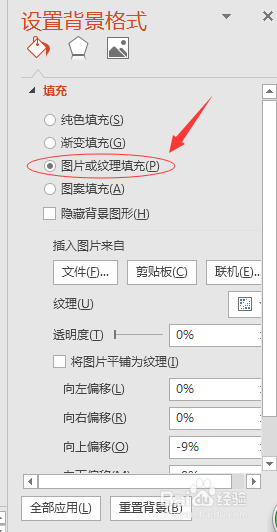
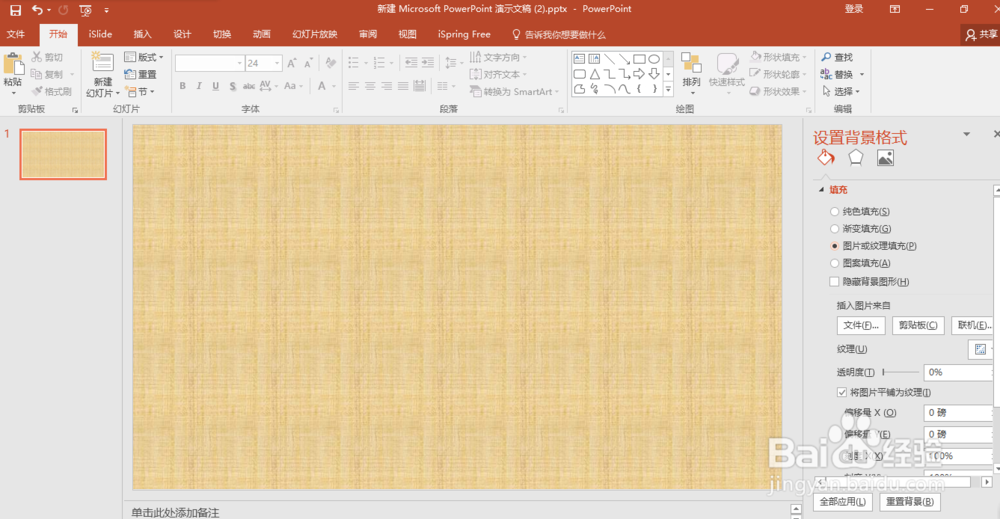
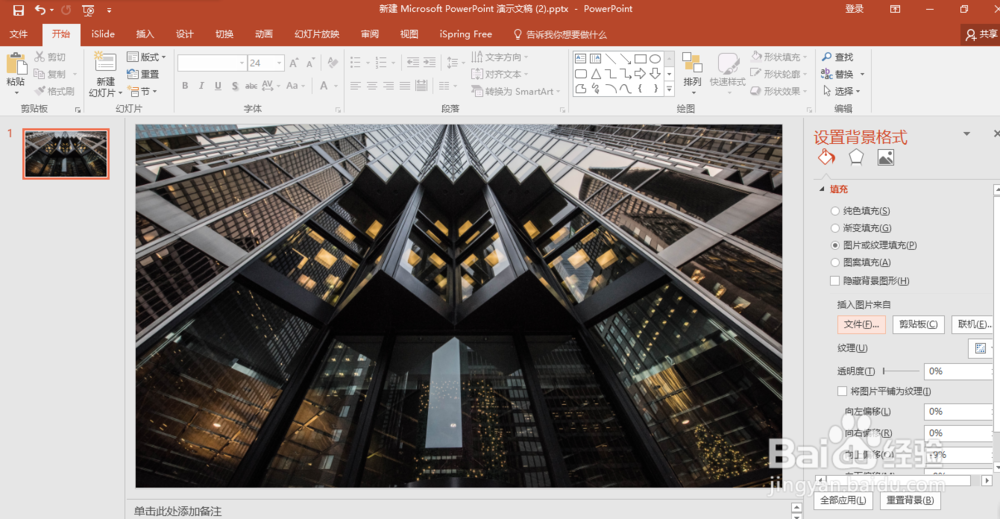
6、在软件最上面的菜单,依次选择“插入”-“形状”-然后选择一个自己喜欢的图形作为色块。这里我们以矩形来举例子讲解。
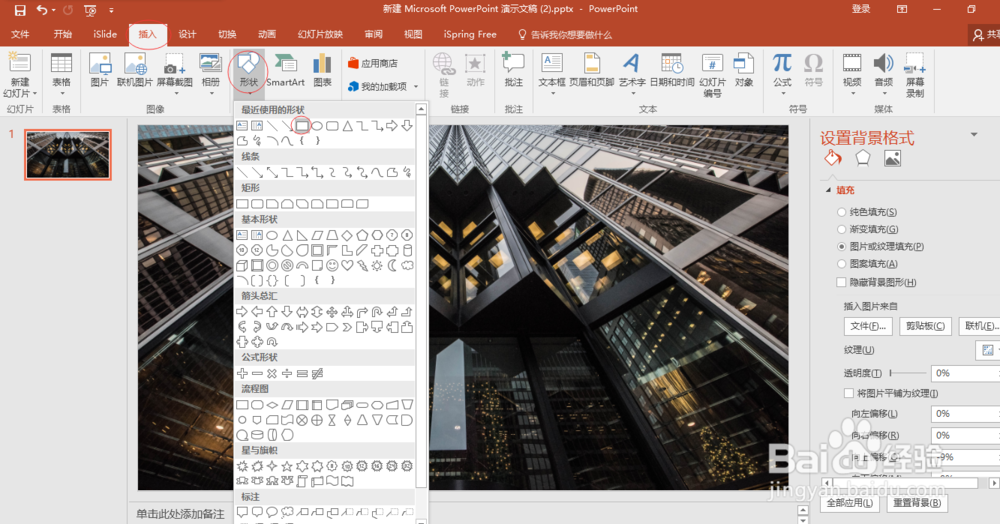
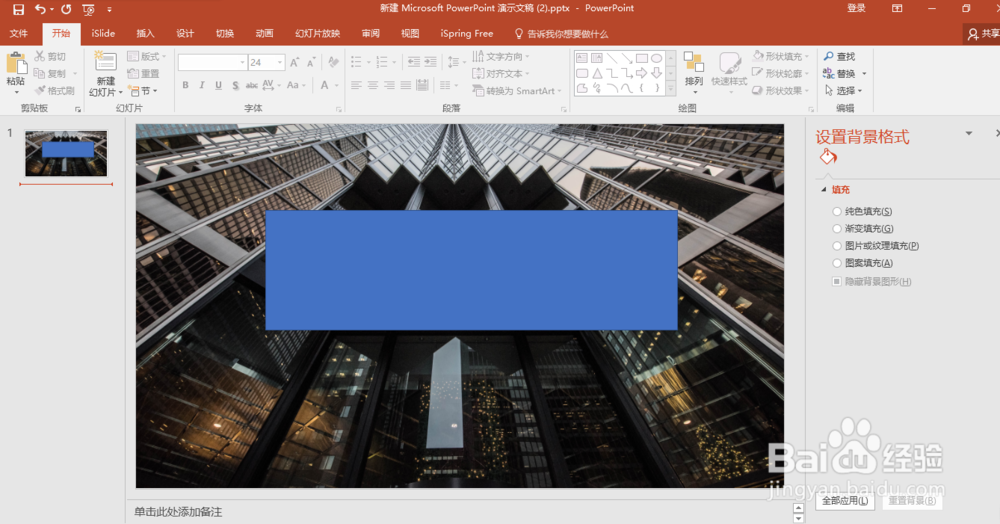
7、依然是在软件最上面的菜单,依次选择“插入”-“文本框”-“横排文本框”(也可以选择竖排文本框,个人根据实际情况来定)。随后在新插入的文本框中输入自己的文字,移动到色块当中想要的位置即可,如图所示。
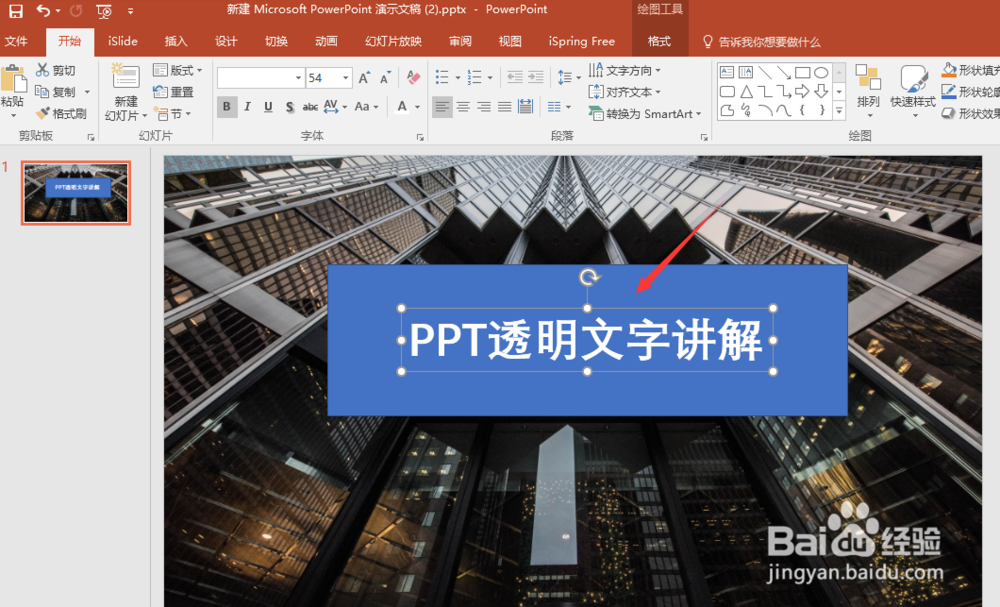
8、此时有一个重要步骤,将我们刚才插入的形状复制一个,粘贴到下方作为备用图形。如图所示。
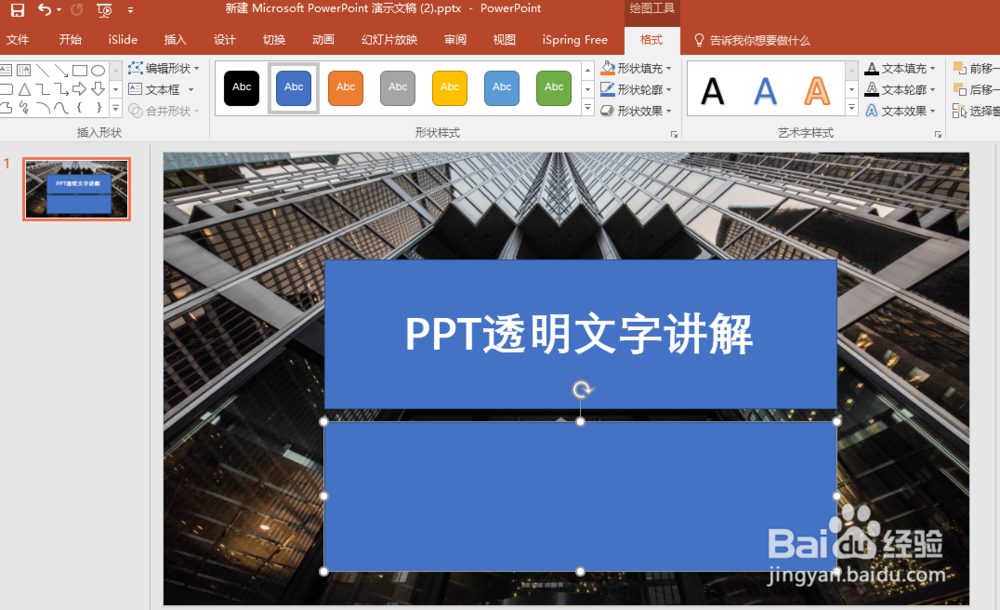
9、同时选中文字框和文字下方的矩形框,单击顶部菜单栏的“格式”-“合并形状”-“相交”按钮,然后我们得到图形文字。

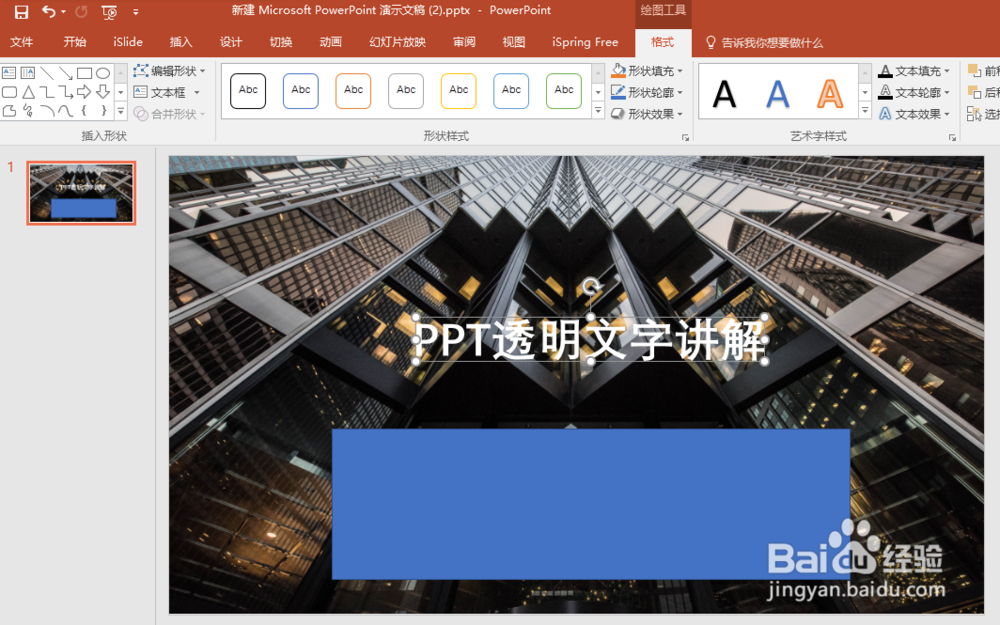
10、将图形文字选中,点击右键选择置顶到最上一层。然后按照想要的位置排列好。接下来最后一步,点击右边的选项,选择“幻灯片背景填充”按钮。如下图所示,这就大功告成了。而且文字可以随意拖动,都不影响透明效果。
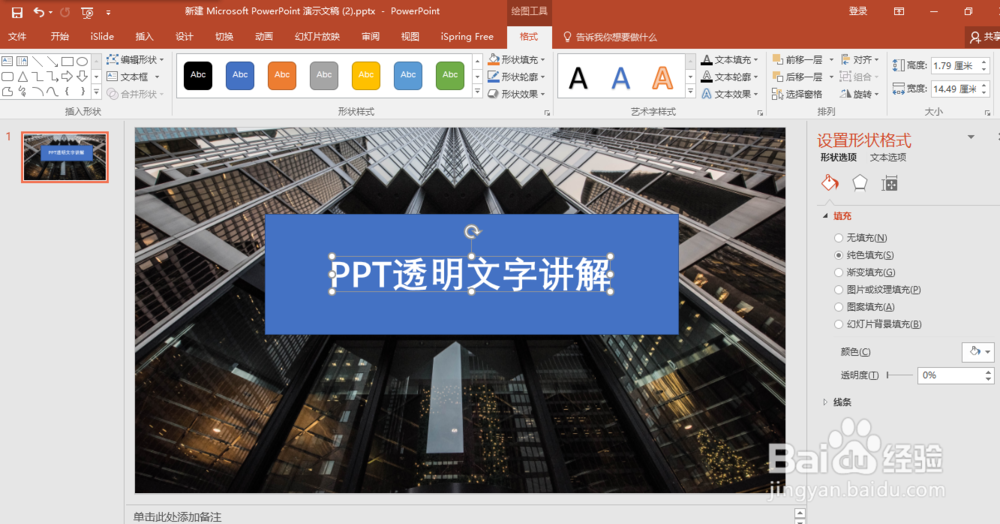
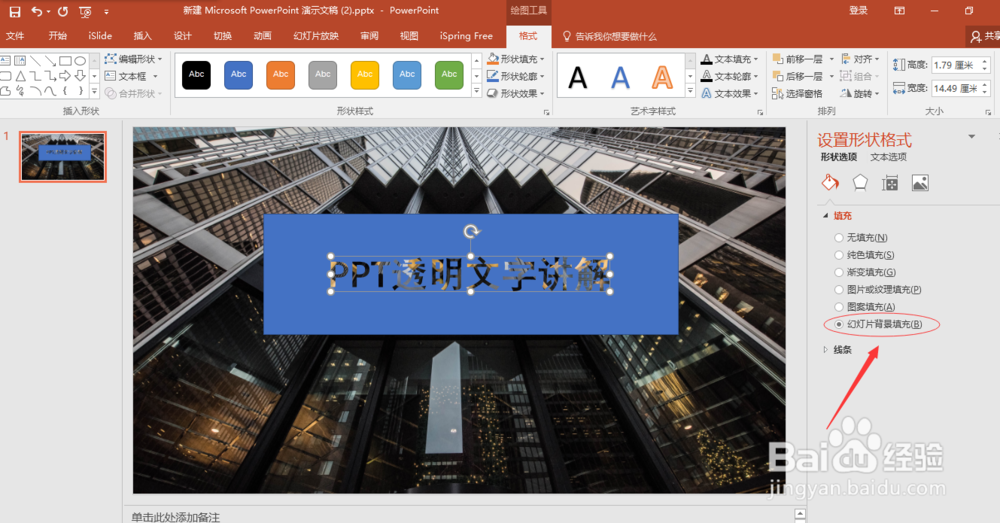
声明:本网站引用、摘录或转载内容仅供网站访问者交流或参考,不代表本站立场,如存在版权或非法内容,请联系站长删除,联系邮箱:site.kefu@qq.com。
阅读量:146
阅读量:157
阅读量:81
阅读量:151
阅读量:176